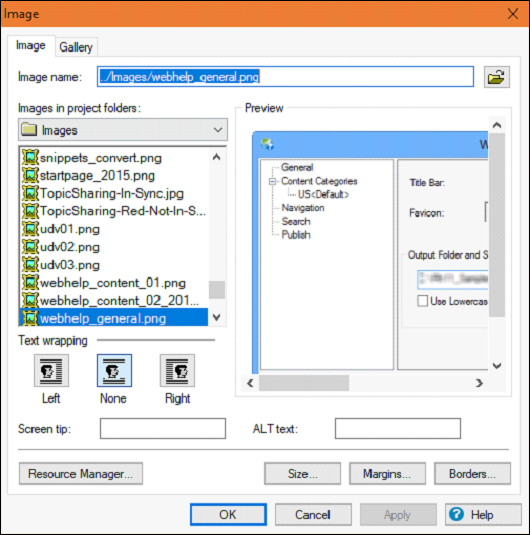Adobe RoboHelp - Работа с изображениями
RoboHelp поддерживает стандартные форматы изображений, такие как GIF, JPEG, BMP, MRB, WMF, PNG и т. Д.
Найдите изображения
Вы можете использовать Graphics Locatorдля сканирования жестких дисков и папок на предмет файлов изображений, просмотра эскизов и копирования файлов. Дважды щелкните указатель графики вToolbox podи выберите формат графического файла, который мы должны искать. Введите путь для поиска или перейдите в новое место и нажмите «Поиск».
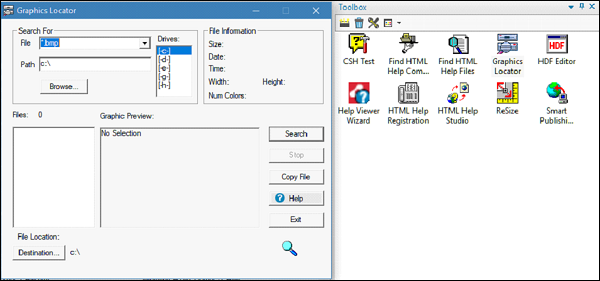
Добавить изображение в тему
Чтобы добавить изображение в тему в RoboHelp, мы должны выполнить шаги, указанные ниже.
Выберите место для изображения в редакторе дизайна. В разделе «Медиа» на вкладке «Вставка» нажмите «Изображение».
Вы можете либо перейти к файлу, либо вставить изображение из проекта. Вы также можете перетащить изображения из папки «Изображения» Менеджера проектов в тему.
Щелкните ОК, чтобы закрыть диалоговое окно Изображение.
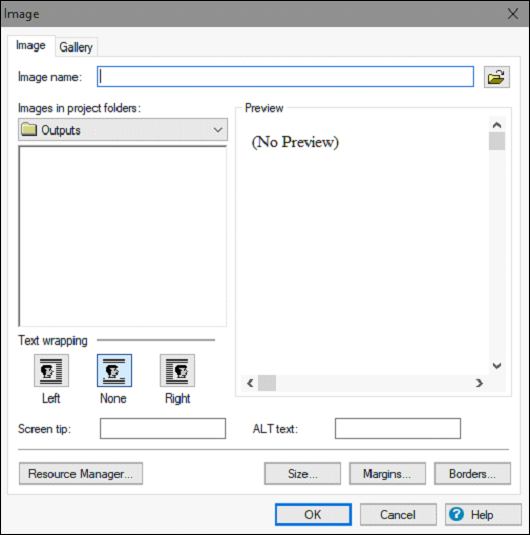
Редактировать изображение в RoboHelp
Выберите изображение для редактирования. В редакторе дизайна щелкните изображение правой кнопкой мыши и выберите «Свойства изображения», чтобы установить следующие параметры:
Text Wrapping - Совместите изображение с окружающим текстом.
Screen Tip - Текст, отображаемый, когда пользователь наводит курсор на изображение.
ALT Text - Текст для отображения, когда изображение не отображается.
Size- Установите размеры изображения в пикселях. ВыбратьMaintain aspect ratio для сохранения пропорции высоты к ширине.
Margins - Укажите расстояние между изображением и текстом.
Borders - Добавьте рамку к изображению и укажите стиль.